הכל אודות מסכה מהירה
- יגאל לוי

- 3 ביולי 2025
- זמן קריאה 5 דקות
יצירת בחירה מדויקת היא אחת המיומנויות החשובות ביותר בעריכת תמונות. בין אם אתם רוצים להפריד עצם מהרקע או לערוך אזור מסוים בתמונה, הדרך שלכם מתחילה בבחירה איכותית. פוטושופ מציעה מספר כלים ליצירת אזורי בחירה, את חלקם מכירים רק מקצועני עריכה מיומנים. בפועל מסכה מהירה היא אזור בחירה שהומר לערוץ זמני. ערוץ זה מאפשר עריכה באמצעות כלי צביעה, או פילטרים ומספק שליטה מלאה על הקצוות והמעברים של הבחירה. במאמר זה נסביר אודות היתרונות של מסכה מהירה, נציג דוגמאות מעשיות לשימוש בה ונספק טיפים לעבודה יעילה עם תכונה שהיא לא פחות מנשקם הסודי של מקצוענים.
01 מסכה מהירה - הבסיס
בבסיס מסכות נועדו להסתיר אזורים בשכבה. לעיתים מסכה משמשת להפרדת עצם מהרקע ולעיתים היא מסתירה חלק מהשכבה, או את השפעתה של שכבת מילוי או התאמה על התמונה. מסכה מהירה לעומת זאת, היא מסכה זמנית המאפשרת להציג אזור בחירה ככתם צבע ולאפשר את עריכתו.
מתי אנו צריכים להיעזר במסכה מהירה?
נניח למשל שיצרתם אזור בחירה וכעת אתם מעוניינים לערוך אותו באופן ידידותי יותר.
לכניסה למצב מסכה מהירה יש ללחוץ על מקש Q (קיצור של Quick Mask). אפשרות נוספת היא ללחוץ בתחתית חלון הכלים על כפתור עריכת בחירה באמצעות מסכה מהירה (A).
בשלב זה, כברירת מחדל, השטח שמסביב לאזור הבחירה יומר לכתם אדום באטימות של 50%. בפועל השטח האדום מייצג אזורים המוגנים מעריכה.
כעת תוכלו לערוך את המסכה באמצעות כלי צביעה כמו כלי המכחול. צביעה בצבע לבן תוסיף לאזור הבחירה וצביעה בצבע שחור תחסיר ממנה.
בדוגמא שלפניכם בחרנו את הנושא בתמונה באמצעות הפקודה Subject מתפריט Select. במבט ראשון הבחירה נראית מדוייקת, אך לחיצה על מקש Q, לכניסה למצב מסכה מהירה, חשפה אזורים שלא נבחרו כהלכה (B).
במקרה זה הפתרון פשוט, יש לבחור בכלי המכחול, בצבע חזית שחור (C) ובמברשת חדה ולצבוע אזור זה. בפועל אנחנו גורעים את האזורים הנצבעים מהמסכה המהירה ומדייקים את אזור הבחירה.
טיפ! לא מעט משתמשים מתקשים לדייק עם כלי המכחול. במקרה זה ניתן לבחור בכלי הלאסו, להקיף את האזור לצביעה ולאחר, להשתמש בכלי המכחול כדי לצבוע בגבולות אזור הבחירה, או כשצבע החזית שחור להשתמש בקיצור המקלדת option+Delete במק או alt+Backspace בחלונות.
כדי לצאת ממצב מסכה מהירה ולחזור לאזור בחירה יש ללחוץ (שוב) על מקש Q או ללחוץ על הכפתור המתאים (A) בחלון הכלים.

כדאי לדעת: השימוש בצבע אדום לצבע המסכה אינו מקרי. מדבקות אדומות שימשו לאיטום אזורים רגישים לאור בסרטי צילום.
02 אפשרויות המסכה המהירה
כאמור, בעבר, בתקופת פיתוח סרטי הצילום ניתן היה ליצור מסיכה לאזור בתמונה באמצעות סרט הדבקה אדום שאטם את האזור למעבר אור. העניין הוא שלעיתים צבע אדום למסכה לא מתאים, במיוחד כשצבע הרקע או העצם הוא אדום. פוטושופ מאפשרת להחליף את צבע המסכה המהירה לכל צבע שתרצו ולשלוט באטימותה.
כדי לעשות זאת יש לבצע לחיצה כפולה על כפתור מסיכה המהירה בתחתית חלון הכלים (A) בחלון שנפתח ניתן ללחוץ על ריבוע הצבע (B) ולבחור בצבע אחר- רצוי צבע השונה מהותית מצבעי התמונה.
כברירת מחדל האזורים האדומים במסכה המהירה מייצגים את האזורים שאינם נבחרים או מוסתרים במסכה (Masked Areas) (C). ניתן לקבוע שהאזור האדום ייצג דווקא את האזור הנבחר או החשוף במסכה (Selected Areas) (D).
בתחתית החלון שדה המאפשר לקבוע את אחוז אטימות המסיכה המהירה (E). שימו לב שאחוז האטימות משמש לתצוגה בלבד ולא משנה את אטימות המסיכה בפועל.
אישור החלון ישיב את תצוגת אזור הבחירה. לחיצה על מקש Q תציג את המסיכה המהירה בהתאם להגדרות בחלון אפשרויות המסכה המהירה. טיפ! ניתן להפוך את המסכה המהירה באמצעות קיצור המקלדת Cmd+i במק, או Ctrl+i בחלונות. בנוסף, ניתן לעבור בין מסכה מהירה מסתירה או חושפת באמצעות החזקת מקש option במק או alt בחלונות ולחיצה על כפתור המסכה בתחתית חלון הכלים.
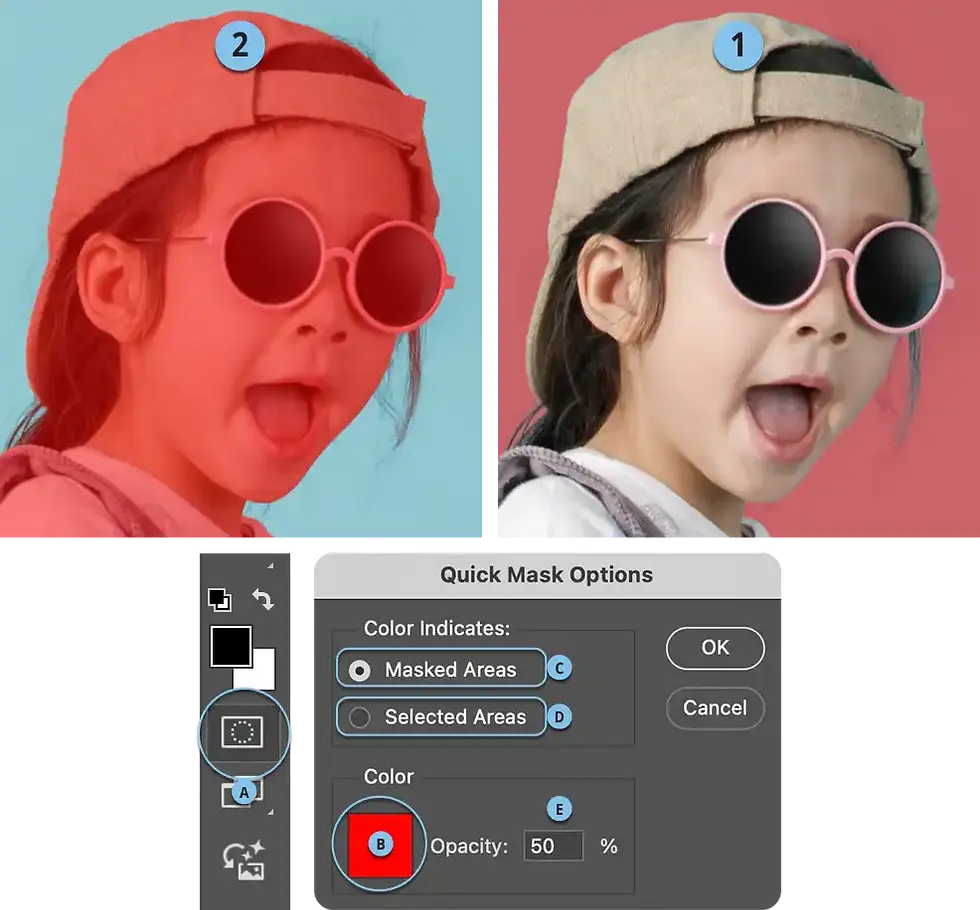
בדוגמא הימנית העליונה (1) תצוגת המסכה המשמשת כברירת מחדל ובה האזורים האדומים מייצגים את האזורים שאינם נבחרים (Masked Areas). בדוגמא השמאלית העליונה (2) לאחר בחירה באפשרות Selected Areas הקובעת שהאזור האדום ייצג דווקא את האזור הנבחר.
03. שימוש בכלים לעריכת המסכה
אחת החוזקות של מסכה מהירה היא האפשרות לערוך אותה במגוון כלים, כמו כלי המריחה, כלי מעבר הצבע ועוד. בדוגמא שלפניכם נבחרו הדמויות ואנו מעוניינים שחלקן התחתון יתמזג עם הרקע.
כדי לעשות זאת יש ללחוץ על מקש Q לכניסה למצב מסכה מהירה.
כעת יש לבחור בכלי מעבר הצבע (A) ובסרגל אפשרויות הכלי יש לבחור במעבר ישר (B) ובמעבר מצבע חזית לשקוף (C).
בשלב זה יש לגרור את הכלי מלמטה כלפי אמצע הדמויות (D).
שימו לב שבשל צבע הנושא האדום, מראש החלפנו את צבע המסכה בירוק. חלון השכבות ידגיש את השכבה המסומנת בצבע המסכה (E) (כברירת מחדל אדום, במקרה שלנו - ירוק) - חיווי זה נועד לסמן למשתמש שהוא במצב מסכה מהירה. במידה וחלק מהפקודות אינן זמינות - סביר שהסיבה לכך היא מצב המסכה המהירה הפעיל כרגע.
תוכלו לערוך את המסכה גם באמצעות כלי צביעה שונים כמו כלי המכחול, כלי המריחה וכו׳. ניתן אף להשתמש במברשות מסוגים שונים (עפרונות, מברשות צורות וכדומה) וכך ליצור אזורי בחירה מורכבים בקלות יחסית.
כל שנותר הוא ללחוץ על מקש Q ליציאה ממצב מסכה מהירה ולאחר כל כפתור המסכה בתחתית חלון השכבות (F).
טיפ! צביעה באפור או בצבע אחר, או באטימות נמוכה מ-100% יוצרת אזור שקוף למחצה, המשמש לאפקטים של ריכוך קצוות או החלקה. (ייתכן שאזורים שקופים למחצה לא ייראו כאזורים שנבחרו לאחר היציאה ממצב מסיכה מהירה, אך הם נכללים בבחירה).

בדוגמא הימנית התחתונה ניתן לראות את התוצאה לאחר לחיצה על כפתור המסכה
04. שימוש בפילטרים
פוטושופ מאפשרת להפעיל פילטרים על שכבות, מסכות וגם מסכות מהירות. ניתן להיעזר במסכה מהירה לריכוך אזור בחירה מסויים בתמונה (פילטרים Gaussian Blur ו-Motion Blur, למשל), לחספוס ועיוות קצוות בחירה ועוד. בדוגמא הבאה ניצור מסגרת משוננת לתמונה.
כדי לעשות זאת יש לבחור בכלי הבחירה המלבני וליצור מלבן הרחוק מעט מקצוות התמונה.
כעת יש ללחוץ על מקש Q לכניסה למצב מסכה מהירה.
בשלב זה יש להפעיל את הפקודה Crystallize מתפריט Filter>Pixelate.
בחלון שנפתח יש לקבוע ערך בינוני, למשל 45 ולאשר את החלון (A). במידה והשינון גס מדי - בטלו את הפעולה (Edit>Undo) והפעילו את הפילטר עם ערך נמוך יותר.
ליציאה ממצב מסכה מהירה יש ללחוץ על מקש Q.
כל שנותר הוא ללחוץ על כפתור המסכה בתחתית חלון השכבות (B) ולאחר להוסיף שכבה מתחת לשכבת התמונה ולצבוע אותה בצבע כלשהו (לבן או שחור תמיד יתאימו...).

בדוגמא הימנית לאחר הוספת שכבה מתחת לשכבת התמונה וצביעתה בצבע שחור ובשמאלית לאחר צביעת השכבה בצבע לבן.
05. שימוש במסכה מהירה מדומה
הצגת אזור בחירה בצבע מאפשרת לזהות בעיות דיוק בקלות, לתקן ולשפר אזורי בחירה בתמונה. מה אם אנחנו מעוניינים לעבוד על מסכה רגילה באותו אופן בו אנחנו עובדים עם מסכה מהירה. משמע - להציג את המסכה המוצמדת לשכבה ככתם צבע? ניתן להציג את המסכה הפעילה בשכבה כמסכה צבעונית באמצעות לחיצה על מקש לוכסן שמאלי (\) הממוקם מעל מקש Shift השמאלי במקלדת. כעת ניתן לערוך את המסכה באמצעות פילטרים, כלי צביעה ועוד - בדיוק כפי שעשיתם עם מסכה מהירה - רק שהפעם המסכה קבועה ואיננה נמחקת כשיוצאים מהמסמך. אגב, לחיצה נוספת על מקש זה (\) תסתיר את תצוגת המסכה.
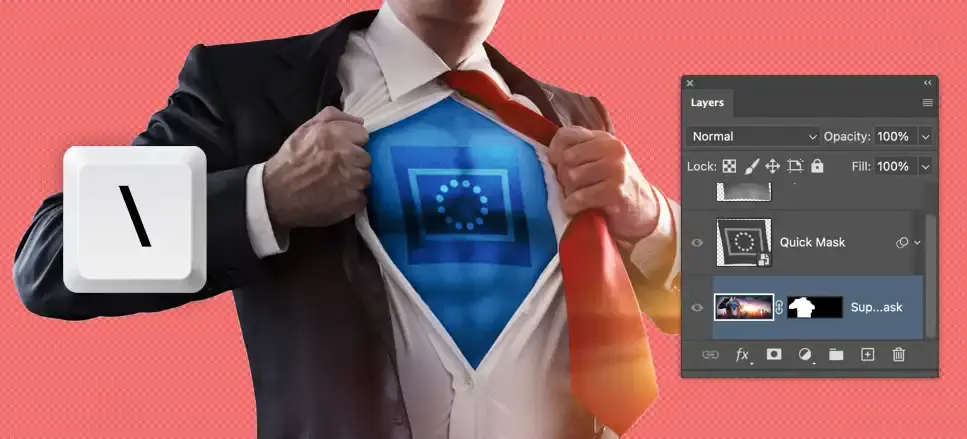
06. לסיכום
מסכה מהיקרה היא כלי שימושי במספר תרחישים. ב-Adobe ניסו לעודד משתמשים לערוך אזורי בחירה באמצעות צביעה באמצעות כלי מברשת הבחירה שעובד בצורה דומה ועליו תוכלו לקרוא בקישור זה. אך נכון לכתיבת שורות אלו למסכה מהירה מספר יתרונות על פני כלי מברשת הבחירה. אף על פי כן, כמו תמיד לכל כלי ומאפיין יתרונות וחסרונות שכדאי להביא בחשבון:
יתרונות
עריכה מהירה ופשוטה: מסכה מהירה מאפשרת עריכה באמצעות כלי ציור, מברשת או פילטרים, מה שמאפשר דיוק גבוה ועבודה נוחה ומהירה.
שליטה על קצוות: ניתן להיעזר בפילטרים כדי החליק, לרכך או לחדד את הקצוות של האזור שנבחר, ולהתאים את המעבר בין האזור המוגן והלא מוגן.
תצוגה נוחה: הצגת האזורים המוגנים והלא מוגנים בצבעים בולטים (אדום ברירת מחדל) מקלה על זיהוי ודיוק.
חסרונות
מסכה זמנית בלבד: המסכה המהירה אינה נשמרת כחלק מהקובץ – ביציאה ממצב המסכה היא הופכת בחזרה לאזור בחירה רגיל.
הגבלה במורכבות: מסכות רגילות, יכולות להסתיר מספר שכבות באמצעות קבוצה. מסכה מהירה יודעת להציג אזורים גלויים וכאלו שיוסתרו על כלל התמונה. לעבודה מורכבת עדיף לעבוד עם מסכות רגילות.
בשורה התחתונה: לאחר יצירת הבחירה הראשונית לא תמיד ברור אם היא מדוייקת. מסכה מהירה מציגה את אזור הבחירה ולעיתים חושפת בעיות שלא נראו כאזור הבחירה היה פעיל. מסכה זו שימושית כשיש צורך בעריכה מהירה של אזור בחירה, כשנדרש לרכך בחירה באזור מסוים וכשהתיקון מחייב שימוש בכלים מדויקים כמו מברשת או פילטר. במידה ועליכם לשמור את המסכה לשימוש חוזר - צאו ממצב מסכה מהירה (Q) וליחצו על כפתור המסכה הממוקם בתחתית חלון השכבות.




תגובות